
全面指南:在VMware 16中安装Windows 10的步骤与技巧
时间:2024-12-31 14:37:07
随着虚拟化技术的迅猛发展,许多用户选择使用VMware 16来创建和管理虚拟机,以便在同一台计算机上运行不同的操作系统。而Windows 10作为现今最流行的操作系统之一,其安装过程在虚拟机中可能会略显复杂。本文将为您提供一套全面的指南,逐步教您如何在VMware 16中顺利安装Windows 10。
一、准备工作
在开始安装之前,您需要提前做好一些准备工作,以确保安装过程顺利。请确保:
- 下载VMware 16:访问VMware官方网站,下载并安装最新的VMware Workstation Pro 16版本。
- 获得Windows 10镜像文件:您可以从微软官方网站下载Windows 10的ISO文件。
- 确保您的计算机配置满足要求:建议您的系统内存至少有8GB,处理器支持虚拟化技术,并有足够的硬盘空间给虚拟机分配。
- 拥有可用的Windows 10许可证密钥:如果您希望激活安装后的Windows 10,请准备好相应的许可证密钥。
二、创建新的虚拟机
准备就绪后,您可以开始在VMware 16中创建新的虚拟机,步骤如下:
- 启动VMware Workstation Pro 16,点击“创建新的虚拟机”。
- 在弹出的选项中,选择“典型(推荐)”模式,点击“下一步”。
- 选择“使用ISO映像文件安装操作系统”,然后浏览并选择您下载的Windows 10 ISO文件,点击“下一步”。
- 在“选择来宾操作系统”界面中,选择“Microsoft Windows”作为操作系统类型,然后选择“Windows 10”作为版本,点击“下一步”。
- 为虚拟机命名并选择存储位置,确保选择的磁盘空间足够,建议至少40GB,点击“下一步”。
- 根据您的需求配置虚拟机的处理器数量和内存大小,通常2个CPU和4GB内存即可满足基本使用,点击“下一步”。
- 在“网络类型”中,您可以选择使用NAT、桥接或仅主机模式,建议选择NAT,以便虚拟机可以共享主机的网络连接,点击“下一步”。
- 最后确认设置,点击“完成”。
三、安装Windows 10
接下来,您将开始在新的虚拟机上安装Windows 10。按照以下步骤进行操作:
- 当您创建的虚拟机启动时,VMware会自动加载ISO文件,您将看到Windows 10的安装界面。
- 选择语言、时间和输入法,然后点击“下一步”。
- 点击“现在安装”。
- 输入您的Windows 10许可证密钥(如果有),选择“我没有产品密钥”选项也可以继续(之后可以激活)。
- 选择您所需的Windows 10版本,然后点击“下一步”。
- 接受许可条款,点击“下一步”。
- 在“选择安装类型”中,选择“自定义:仅安装Windows(高级)”。
- 选择虚拟机的硬盘驱动器,通常它会显示为未分配的空间,点击“新建”以创建一个新的分区(建议至少分配40GB)。
- 按照系统提示完成分区和安装配置,最终等待系统安装和重启。
四、安装后配置
在Windows 10首次启动后,您会进行一些基本配置:
- 设置语言、区域和键盘布局。
- 连接网络,您需要选择“无线”或“有线”网络并输入网络密码。
- 如果您使用的是Microsoft帐户,请登录;如果没有请选择创建本地帐户。
- 完成隐私设置和个性化选项,根据需要启用或禁用相关功能。
- 登录Windows后,建议安装VMware Tools,以获得更好的性能和用户体验。
安装VMware Tools的步骤如下:
- 在虚拟机窗口顶部菜单中,选择“虚拟机”>“安装VMware Tools”。
- 在Windows 10中打开“此电脑”,找到VMware Tools的光盘图标,双击打开。
- 按照向导完成VMware Tools的安装。
- 重启虚拟机以使更改生效。
五、总结与常见问题
经过以上步骤,您应该成功在VMware 16中安装了Windows 10。这样,您就可以在虚拟机中使用不同的操作系统,进行开发测试、软件兼容性检查等工作。以下是一些常见问题及其解答:
- 如何提高虚拟机性能?:您可以为虚拟机分配更多的内存和处理器,调整显示设置,以及使用SSD而非HDD。
- 虚拟机无法连接互联网?:请检查网络适配器的设置,确保选择了NAT或桥接模式,并重启VMware网络服务。
- 如何卸载VMware Tools?:从Windows 10的“控制面板”中选择“程序和功能”,找到VMware Tools进行卸载。
感谢您阅读完这篇关于在VMware 16中安装Windows 10的详细指南。希望这篇文章能为您在虚拟化操作系统的过程提供帮助,让您能够更加高效地使用虚拟机技术,实现多元化的计算需求。
![QQ浏览器的私密空间怎么使用?QQ浏览器的私密空间的使用方法[多图]](https://pic.wm300.com/uploads/allimg/220829/1_0R91154325291.jpg)
QQ浏览器的私密空间怎么使用?QQ浏览器的私密空间的使用方法,QQ浏览器在使用的时候有一个私密空间可以使用,用户可以将重要的文件保存在这里,或者是任何不想让别人知道的文件都可以放在这里,随时都可以帮助用户满足自己的使用需求,保护用户的安全隐私,那么用户在使用的时候要如何才能使用这个...

九转玄功主要是加成内息,品阶为上乘武学,效果为:重伤后下回合复活游戏,一场战斗只能使用一次,影响属性为内息。
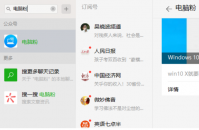
小白一键重装系统有激活码吗? 我们知道国内的朋友都不太愿意花费去购买激活码,因为真的不便宜,有免费的为何不用呢?所以小编本次解答一下 小白一键重装系统有激活码吗这个问题

保卫萝卜4新开启了饿龙传说章节,该章节的关卡有一定的难度,不少小伙伴想知道第39关怎么过,下面小编为大家带来了保卫萝卜4饿龙传说第39关攻略,来看看吧。 保卫萝卜4饿龙传说第

在抖音刷视频的时候经常会看到博主们“不要连续点赞”的请求,那么这是怎么回事呢?为什么不能连续点赞呢?连续点赞会怎样呢?下面一起来看看了解一下吧! 抖音为什么不能连续点

在剑仆契约中剑仆可以说是游戏中的核心玩法,玩家在获得剑仆后一般看的是属性,但是其实在看剑仆的时候不光只从这个地方入手,还有更多的入手判断方法,下面小编就来跟大家详细介

人生赢家下载,人生赢家是一款爽快的合成游戏,从茅草屋到海景房,拥有豪宅不是梦!游戏玩法简单,只需不断合成更高级的房子,你的院子会充满豪华的房子!

海信商城app是一款购买海信官方商品的客户端应用,海信商城软件掌上就能选购您喜欢的海信商品,还能享受各种会员特权,订单物流全程掌上监控不错过任何信息。 功能介绍 海信商城

喵喵战线下载,喵喵战线是一个很是有意思的塔防类游戏,喵喵战线中玩家将会作为一个领主要是维护和努力建设您的领地,使用许多气力来让你更为强大起来,将对手全数阻难在您的领地外!

为您提供猎上精英 v1.3.7安卓版,手机版下载,猎上精英 v1.3.7apk免费下载安装到手机.同时支持便捷的电脑端一键安装功能!











